AutoCAD2018中快速填充的技巧
在AutoCAD2018中要快速填充的话,若能快速获取CAD图中已有的填充图案及比例有助于提高效率,快速获取CAD图中已有的填充图案及比例的方法有如下两种:
一、用特性格式刷的方法:
例如:图中现有网格线图案和斜线图案,现要为环形内圆填充斜线图案、环形填充网格线,可以用快捷键“h”回车,点选环形和圆形,随便填充一个图案,然后用快捷键“ma"并回车,按提示获取斜线的特性,然后刷下圆中网格线。再用快捷键“ma"并回车,按提示获取网格线的特性,然后刷下环中图案。
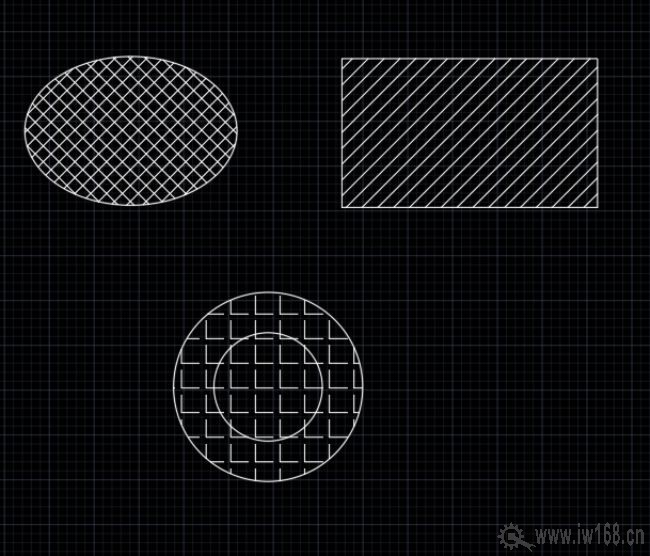
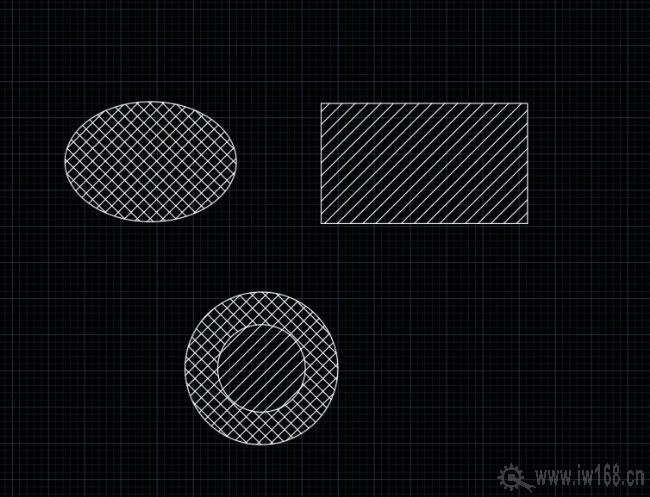
例如:图中现有网格线图案和斜线图案,现要为环形内圆填充斜线图案、环形填充网格线,可以用快捷键“h”回车,按提示输入"t"并回车,调出“图案和填充渐变色”设置对话框,选择“继承特性”,按提示获取斜线的特性,然后对圆中网格线填充。同样选择“继承特性”,按提示获取网格线的特性,然后对环中网格线填充。
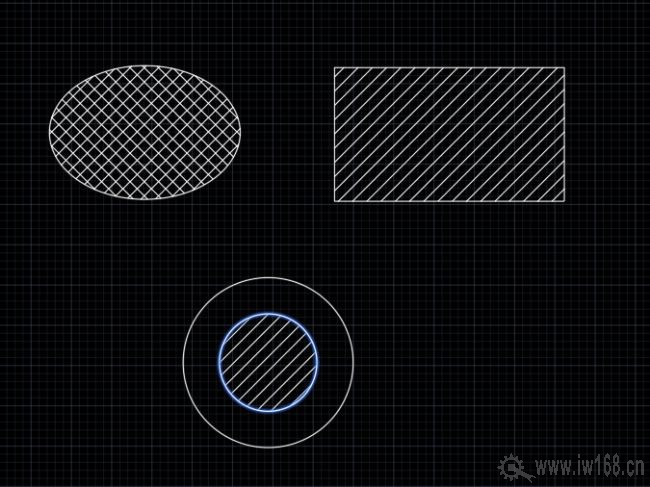
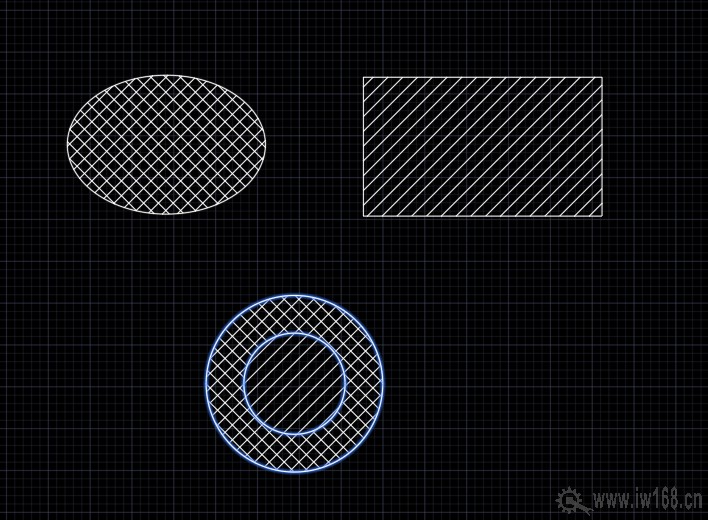

普通会员
个人中心